Come creare virtual tour gratis
Ultimamente, ti è stato affidato il compito di impreziosire la tua attività di agente immobiliare tramite la realizzazione di nuove soluzioni interattive e, in particolare, mediante la creazione di virtual tour, esperienze digitali che permettono di esplorare un luogo senza essere fisicamente presenti sul posto. Ciò rappresenterebbe un ottimo biglietto da visita, in grado di stimolare potenziali acquirenti a fare il passo successivo, ovvero a prendere un appuntamento per visitare l’immobile di persona.
Il budget, però, al momento è un po’ limitato e, dunque, vorresti capire come creare virtual tour gratis ricorrendo a delle risorse gratuite. Il tuo intento, almeno in una fase iniziale, è quello di portare avanti il progetto senza mettere mano al portafoglio, combinando su appositi software degli scatti panoramici effettuati mediante il tuo dispositivo mobile o una fotocamera specializzata, oppure realizzando ad arte dei video professionali per rendere il tutto ancora più dinamico.
Ebbene, se le cose stanno così, sono lieto di comunicarti che ti trovi nel posto giusto al momento giusto. Nel corso dei prossimi capitoli, infatti, ti spiegherò il funzionamento di alcune piattaforme online e app dedicate che permettono di creare facilmente tour virtuali adatti anche ad altri contesti, in maniera del tutto gratuita, senza bisogno di essere esperti di tecnologia. Come dici? Non vedi l’ora di provarli? In tal caso ti lascio sùbito alla lettura e ti auguro buon lavoro!
Indice
Come creare virtual tour gratis online
Il modo migliore e più comodo per procedere è sicuramente quello di utilizzare una piattaforma online, che consente di visualizzare meglio il risultato finale e di norma permette anche di interagire con funzionalità più evolute. Di seguito, dunque, ti spiego come creare virtual tour gratis online.
Marzipano
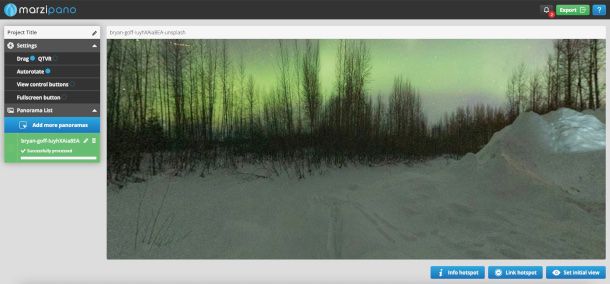
Marzipano è una piattaforma open source e gratuita che puoi utilizzare in diversi contesti lavorativi, ma anche personali e didattici, per creare virtual tour in maniera immediata e alquanto intuitiva dal tuo PC, senza bisogno di effettuare la registrazione.
Per accedere al servizio, collegati con un browser supportato (es. Chrome o Firefox) al sito ufficiale del progetto, quindi fai clic sul pulsante Marzipano Tool ivi presente. A seguire, pigia il bottone Start nella nuova finestra apertasi, dopodiché fai clic sulla voce Select file e seleziona i contenuti da utilizzare per il tour.
I file in questione devono rispondere ad alcuni requisiti per una corretta elaborazione: in primo luogo, possono essere immagini panoramiche in formato equirettangolare (sferico) o cubemap (cubeface).
Se si tratta di immagini sferiche, il rapporto d’aspetto deve corrispondere a 2:1 (ad esempio, 4000×2000 pixel). Se hai a disposizione immagini cubeface, invece, servono 6 foto, una per ciascuna faccia del cubo, le quali devono riportare nella denominazione del file il suffisso relativo al lato, ovvero frontale (_f), posteriore (_b), superiore (_u), inferiore (_d), destra (_r) e sinistra (_l). In tutti i casi, i formati accettati sono .jpeg e .tiff.
Una volta selezionati i file, il sistema provvede automaticamente all’elaborazione, al termine delle quale verrà avviata la riproduzione del contenuto. Sulla destra trovi un pannello per regolare alcune impostazioni, all’interno della sezione Settings.
In particolare, qui è possibile scegliere fra la modalità Drag (che consente di gestire la visuale per trascinamento) o QTVR (QuickTime VR), la quale applica internamente alcune correzioni di rotazione e scala che replicano il comportamento dello standard in questione. Oltre a ciò, è possibile abilitare o disabilitare la rotazione automatica.
Se vuoi aggiungere altri contenuti multimediali, clicca sul pulsante Add more panoramas sottostante e ripeti la procedura di importazione dei file. Ti suggerisco anche di utilizzare il bottone Set Initial View posto in basso a destra per definire il punto iniziale da cui parte la riproduzione.
Una volta regolate tutte le preferenze, fai clic sul pulsante Export situato in alto a destra: verrà così generato un file .zip e, una volta estratto il contenuto, ti basterà cliccare sul file index.html ivi presente per avviare il virtual tour.
Considera, però, che per questioni di sicurezza molti browser potrebbero inibire il caricamento di URL di questo genere. Per visualizzare correttamente l’applicazione potrebbe quindi essere necessario utilizzare un server Web, ad esempio pubblicandolo in un sito personale.
Lapentor
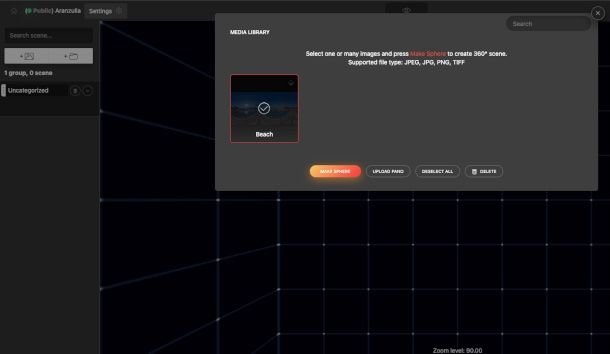
Lapentor è un sito di hosting dedicato alla creazione e al salvataggio di tour virtuali che utilizza l’ambiente Krpano come punto di partenza per costruire, gestire e condividere con più persone i propri progetti.
Il servizio è gratuito nella sua versione di base, la quale permette agli utenti di gestire fino a 3 progetti contemporaneamente. È poi possibile pagare un abbonamento di 25$ al mese che, oltre a sbloccare tale limite, permette di accedere a funzioni aggiuntive, ad esempio per personalizzare il proprio ambiente di lavoro.
Per avvalertene, collegati alla pagina principale del sito di Lapentor e clicca sul tasto Register now ivi presente, quindi scegli se usare il tuo account Google o Facebook, oppure procedere con iscrizione tramite indirizzo email cliccando sulla voce Don’t have account? Register.
Non appena visualizzi la dashboard del servizio, fai clic sul simbolo [+] posto al centro della schermata, assegna un titolo al nuovo progetto e pigia il bottone Create Project. A seguire, fai clic sull’icona della foglia che compare nel riquadro dedicato per accedere all’interfaccia di editing.
Qui, provvedi a trascinare le immagini del tuo virtual tour all’interno del box denominato Media Library, oppure utilizza il pulsante Upload Pano per procedere tramite una finestra di navigazione, dopodiché attendi l’elaborazione del contenuto.
Una volta caricata l’immagine, selezionala e clicca sulla funzione Make Sphere che compare in basso, quindi scegli se renderizzare l’immagine in modalità Standard oppure in Multiresolution (per la quale, però, serve un upgrade del piano), che permette di dare priorità alla sezione dell’immagine visualizzata in quel momento dall’utente rispetto alle altre, in modo da rendere la visualizzazione del tour più fluida ed efficiente.
Tutte le immagini renderizzate verranno posizionate nel menu dedicato alla gestione delle scene, sulla sinistra, dal quale potrai non soltanto caricare nuove immagini, ma anche rimuoverle, sostituirle e riordinarle. È inoltre possibile creare cartelle per catalogare in gruppi le varie panoramiche che andrai a importare.
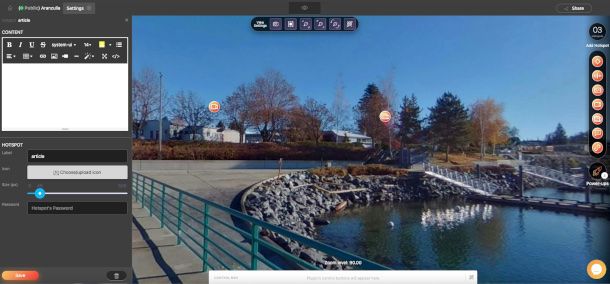
A seguire, fai clic sull’anteprima dell’immagine per visualizzarla nella finestra dedicata e utilizza il cursore per scorrerla a 360°. Tramite il menu posto sulla destra potrai aggiungere varie tipologie di hotspot al virtual tour: basta trascinare la relativa icona nel punto di interesse prescelto per creare, ad esempio, collegamenti ad articoli di approfondimento, video, URL e così via.
Cliccando poi sull’icona ora impressa nell’immagine potrai editarne il contenuto utilizzando i campi mostrati nel pannello di sinistra. Tramite la barra degli strumenti in cima alla pagina, avrai invece modo di applicare gli zoom minimo e massimo, selezionare una vista di default e un limite di visualizzazione, nonché accedere all’anteprima del tour cliccando l’icona a forma di occhio.
Infine, premendo sul tasto Share situato in alto a destra potrai condividere il progetto tramite i social network mediante un link oppure tramite codice QR.
Altre piattaforme per creare virtual tour gratis
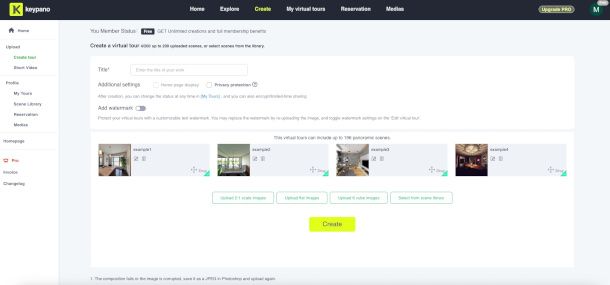
Di seguito ti riporto altre piattaforme per creare virtual tour gratis dal tuo PC, nel caso volessi considerare delle soluzioni alternative a quelle esposte nei capitoli precedenti.
- Keypano — questa risorsa è alquanto versatile può essere utilizzata per mostrare spazi e strutture di vario genere in maniera immersiva, anche in contesti diversi da quello immobiliare e a partire da immagini piatte e senza livelli, che rispondano però a determinati requisiti riportati nell’interfaccia di upload. Se, ad esempio, stai cercando informazioni su come creare tour virtuale scuola, in quanto vorresti mostrare aule, palestre, laboratori e altri locali del tuo istituto, allora ti suggerisco vivamente di provarla, considerando che la versione gratuita permette di caricare fino a 200 scene e di creare 10 progetti. Il piano Pro, con costi a partire da 99$/anno, consente di integrare video, creare watermark personalizzati, e molto altro.
- DiveIn Studio — la versione gratuita di questo servizio permette di gestire un solo progetto alla volta, ma è comunque possibile sottoscrivere un abbonamento a partire da 10 euro al mese per rimuovere tale limitazione. Se cerchi indicazioni su come creare virtual tour immobiliare, ti segnalo la disponibilità di una funzione che genera una mappa orientativa, come una planimetria 2D, utile per orientarsi al meglio durante la navigazione.
- EyeSpy360 — piattaforma online dedicata non solo alla creazione di tour online, ma anche a servizi di branding e planimetria 3D. Dopo il primo accesso, è possibile richiedere la creazione del primo tour gratuitamente, per poi valutare se effettuare o meno un abbonamento al costo di 20$ al mese.
App per creare virtual tour gratis
Nel tuo caso, preferiresti fare tutto dal tuo dispositivo mobile, e sei quindi alla ricerca di app per creare virtual tour gratis che ti consentano di utilizzare direttamente le immagini catturate con la fotocamera integrata o con quella esterna, opportunamente collegata al device. Ebbene, le soluzioni in questo caso sono decisamente più limitate, ma non mancano comunque alcune risorse interessanti che possono risultare utili per realizzare contenuti con un buon livello qualitativo.
Panorama 360 & Virtual Tours (Android)
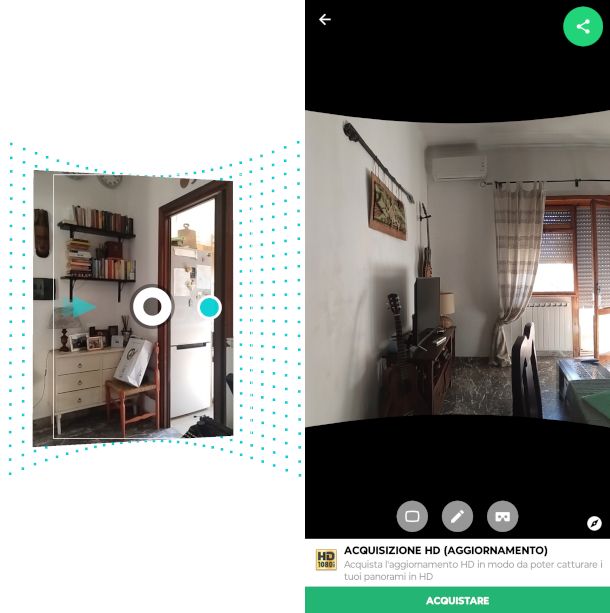
Panorama 360 & Virtual Tours è un’app per dispositivi Android che permette di scattare foto panoramiche e utilizzarle per creare tour virtuali. Di base è gratuita, ma offre la possibilità di sottoscrivere un piano a pagamento (con costi a partire da 10,87 euro al mese), che rimuove gli annunci pubblicitari, consente di creare video, condividere su Instagram senza filigrana, e disporre di tutti gli aggiornamenti automatici.
Al primo avvio, consenti all’app di inviarti notifiche, quindi premi il pulsante Catturare prima e Avviare l’acquisizione poi, fornendo i necessari permessi per l’accesso alla fotocamera.
Prima di cominciare l’acquisizione, segui l’eventuale procedura guidata per calibrare il dispositivo e, quando sei pronto, premi il simbolo della macchina fotografica verde.
Muoviti lentamente per riprendere tutto lo spazio, facendo in modo che il cerchio vuoto visibile nell’inquadratura raggiunga di volta in volta il pallino mostrato sulla destra, proseguendo in questo modo fino al completamento della panoramica a 360°.
Al termine dell’operazione, sfiora la [X] posta in alto a destra nella schermata che propone l’abbonamento per saltare questo passaggio, quindi fai tap sul bottone Salva e visualizza panorama al fine di accedere alla riproduzione del contenuto, che potrai scorrere in tutte le direzioni con un dito.
In basso troverai alcuni utili strumenti per arricchire il progetto e, ad esempio, eseguire lo zoom, ma anche editare il contenuto e collegare un visore, mentre in alto a destra avrai modo di accedere alla funzione per la condivisione.
Altre app per virtual tour gratis
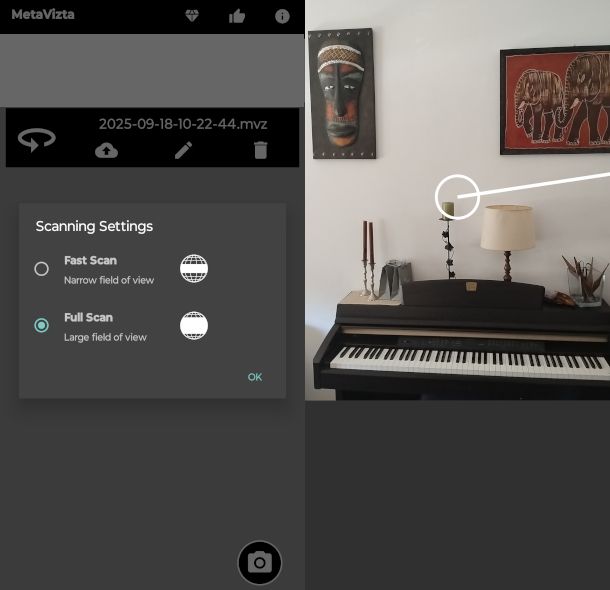
Ecco per te una selezione con altre app per virtual tour gratis che puoi provare a utilizzare per realizzare ed editare contenuti di questo tipo in maniera intuitiva sul tuo smartphone o tablet.
- MetaVizta (Android) — app semplice e funzionale che esegue lo stitch della ripresa effettuata con lo smartphone collegando i punti di intersezione necessari alla calibrazione del dispositivo e al calcolo degli spazi. Permette di scegliere fra una modalità fast, più veloce e immediata, e una full, che copre un campo più largo. Il servizio è fruibile gratuitamente, ma è possibile attivare un piano al costo di 3,29 euro al mese per rimuovere la pubblicità e caricare sul cloud fino a 5 progetti.
- Floorfy (Android/iOS) — questa risorsa è dedicata ai professionisti del settore immobiliare, e offre la possibilità di usufruire della creazione di un tour di prova gratuito. I costi dei piani a pagamento partono da 29 euro al mese, e integrano funzionalità di creazione della planimetria e di video commerciali. Il servizio è fruibile anche dal Web, e funziona solo con l’utilizzo di fotocamere compatibili.
- ViewMaker (Android) — è l’app di una piattaforma di creazione di tour virtuali gratuiti, compatibile anche con alcuni modelli di fotocamere specializzate e con visori per smartphone. Il servizio di base è accessibile gratuitamente, ma per avvalersi di alcune feature avanzate puoi scegliere fra una soluzione in abbonamento (a partire da 199 euro/anno) o l’acquisto di crediti (sono previsti pacchetti da 10 euro) per progetti meno continuativi.

Autore
Salvatore Aranzulla
Salvatore Aranzulla è il blogger e divulgatore informatico più letto in Italia. Noto per aver scoperto delle vulnerabilità nei siti di Google e Microsoft. Collabora con riviste di informatica e ha curato la rubrica tecnologica del quotidiano Il Messaggero. È il fondatore di Aranzulla.it, uno dei trenta siti più visitati d'Italia, nel quale risponde con semplicità a migliaia di dubbi di tipo informatico. Ha pubblicato per Mondadori e Mondadori Informatica.






